PPT圖片怎麼轉素描效果?ppt中導入的圖片想要變成素描效果的圖片,該怎麼講彩色的圖片轉換收鉛筆手繪效果呢?下面我們就來看看ppt鉛筆素描效果的製作方法。
ppt模板文章推薦:
ppt如何用表格製作創意目錄頁
ppt中如何用紅色邊框來排版文字
如何用ppt繪製簡潔的單向指向路標圖標
1、首先我們先打開Office PPT的這一個軟件:
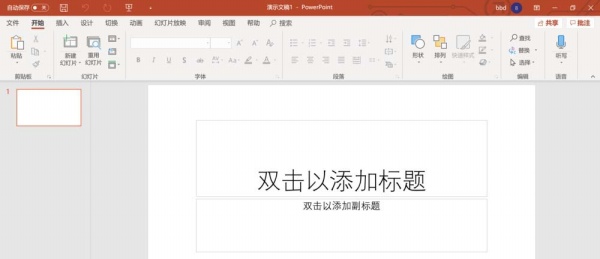
2、然後在上面的一欄中選擇”插入“-”圖片“-插入我們想要轉化成素描效果的圖片插入到其中:
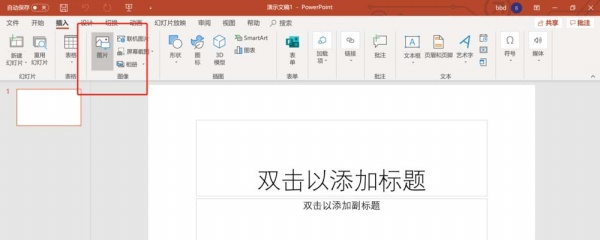
3、然後我們先選擇剛才插入的圖片,點擊”格式“
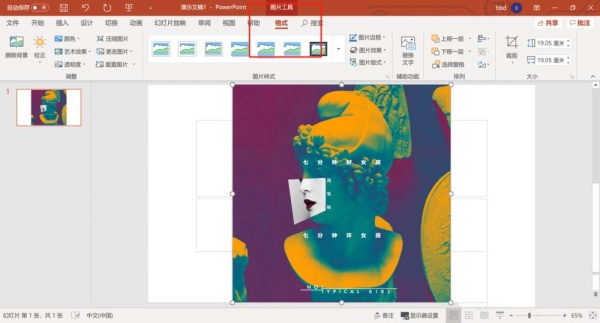
4、選擇其中的”藝術效果“,點擊”鉛筆灰度“
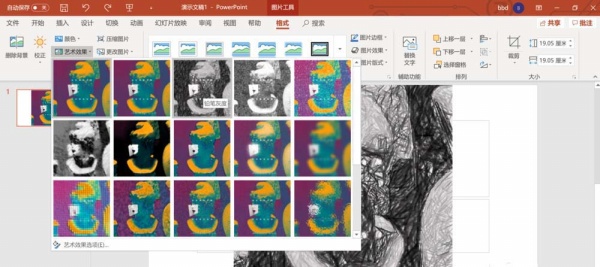
5、我們還可以調整其中的鉛筆效果,我們先選擇我們的圖片,右鍵選擇”設置圖片大小格式“
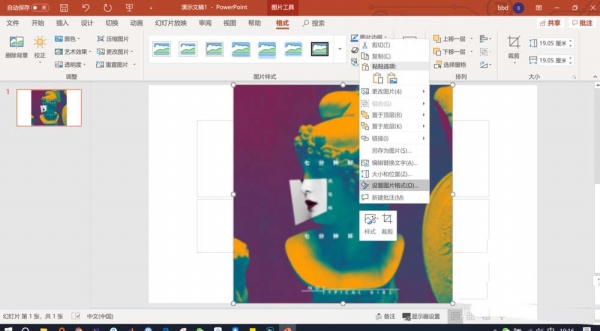
6、然後拖動,設置我們想要的效果:
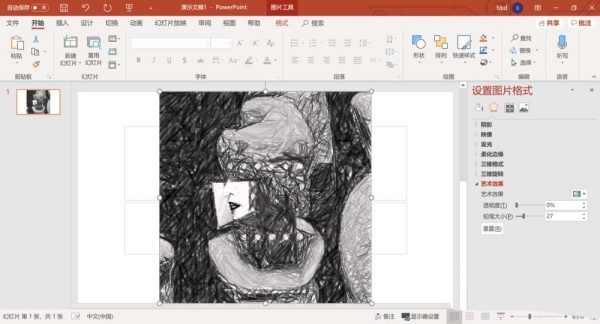
文章為用戶上傳,僅供非商業瀏覽。發布者:Lomu,轉轉請註明出處: https://www.daogebangong.com/zh-Hant/articles/detail/How%20to%20make%20pencil%20sketch%20effect%20with%20ppt.html

 支付宝扫一扫
支付宝扫一扫 
评论列表(196条)
测试